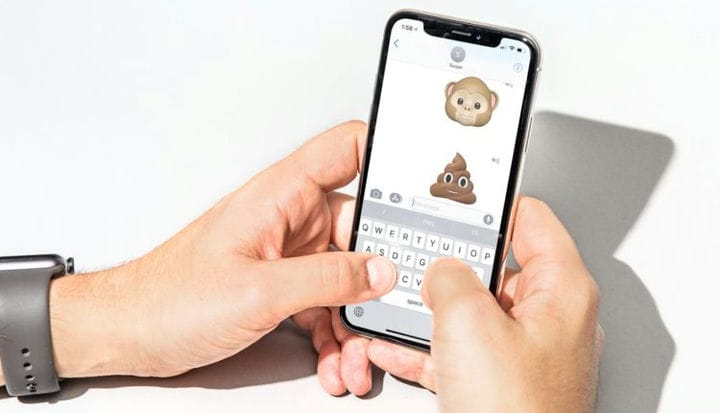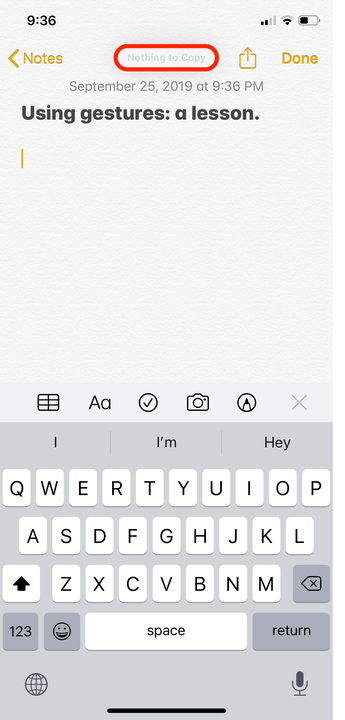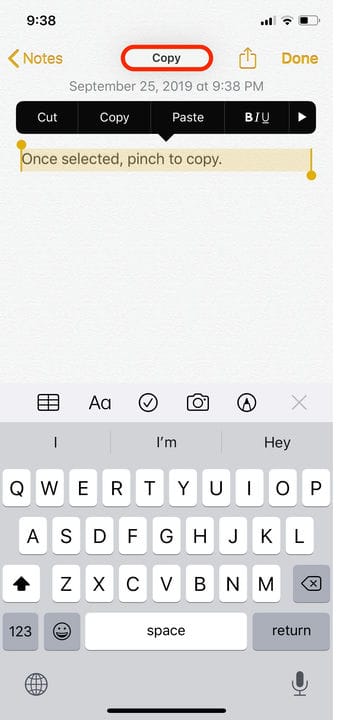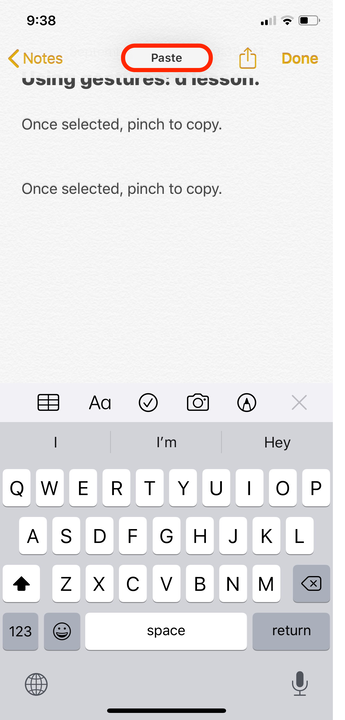Как копировать и вставлять текст с помощью жестов на вашем iPhone
- Вы можете копировать и вставлять текст на свой iPhone с помощью жестов, но сначала может потребоваться некоторое время, чтобы привыкнуть.
- Чтобы копировать с помощью жестов на iPhone, сведите три пальца внутрь; t o вставить жестами, сжать наружу тремя пальцами.
- Прежде чем копировать текст с помощью жестов, вам нужно выделить его, что вы также можете сделать с помощью жестов.
Жесты iPhone уже давно являются предметом спора для пользователей мобильных устройств Apple. Сильное встряхивание вашего iPhone не кажется самым простым способом отменить текст, когда вы, например, находитесь в середине предложения.
Однако с тех пор iPhone добавил новые жесты, которые проще в использовании, в том числе движения тремя пальцами, которые позволяют копировать и вставлять. И хотя поначалу эти жесты могут показаться неловкими, вскоре вы можете задаться вопросом, как вы обходились без них.
Вот простой процесс копирования и вставки текста на вашем iPhone с помощью жестов.
Как копировать и вставлять с помощью жестов на вашем iPhone
1 Выделите текст, который хотите скопировать, коснувшись экрана. Чтобы выделить одно слово, дважды коснитесь экрана; чтобы выделить предложение, нажмите трижды; чтобы выделить абзац, четыре раза коснитесь экрана. Теперь текст должен быть выделен желтым цветом.
Ваш iPhone напомнит вам в верхней части экрана, чтобы выделить текст, которым вы хотите управлять.
2 Поместив три пальца в любое место на экране, сделайте сжимающее движение. В верхней части экрана вы увидите подтверждение того, что ваш текст был скопирован.
Кроме того, после того как вы выделили текст для копирования, вы можете нажать кнопку «Копировать», которая появляется в баннере над вашим текстом, вместо того, чтобы использовать жест сжатия.
Вы увидите «Копировать» в верхней части экрана, чтобы подтвердить, что ваш жест сработал.
3 Оттуда переместите курсор в то место, где вы хотите разместить текст, и сведите три пальца, чтобы вставить его.
Подтверждение того, что жест вставки сработал, будет сообщением в верхней части экрана.
К жестам нужно привыкнуть, особенно если у вас большие пальцы, iPhone с меньшим экраном или и то, и другое.
Но с небольшой доработкой копирование и вставка с помощью жестов для iPhone вскоре может стать таким же естественным, как использование Ctrl + C и Ctrl + V на клавиатуре вашего компьютера.